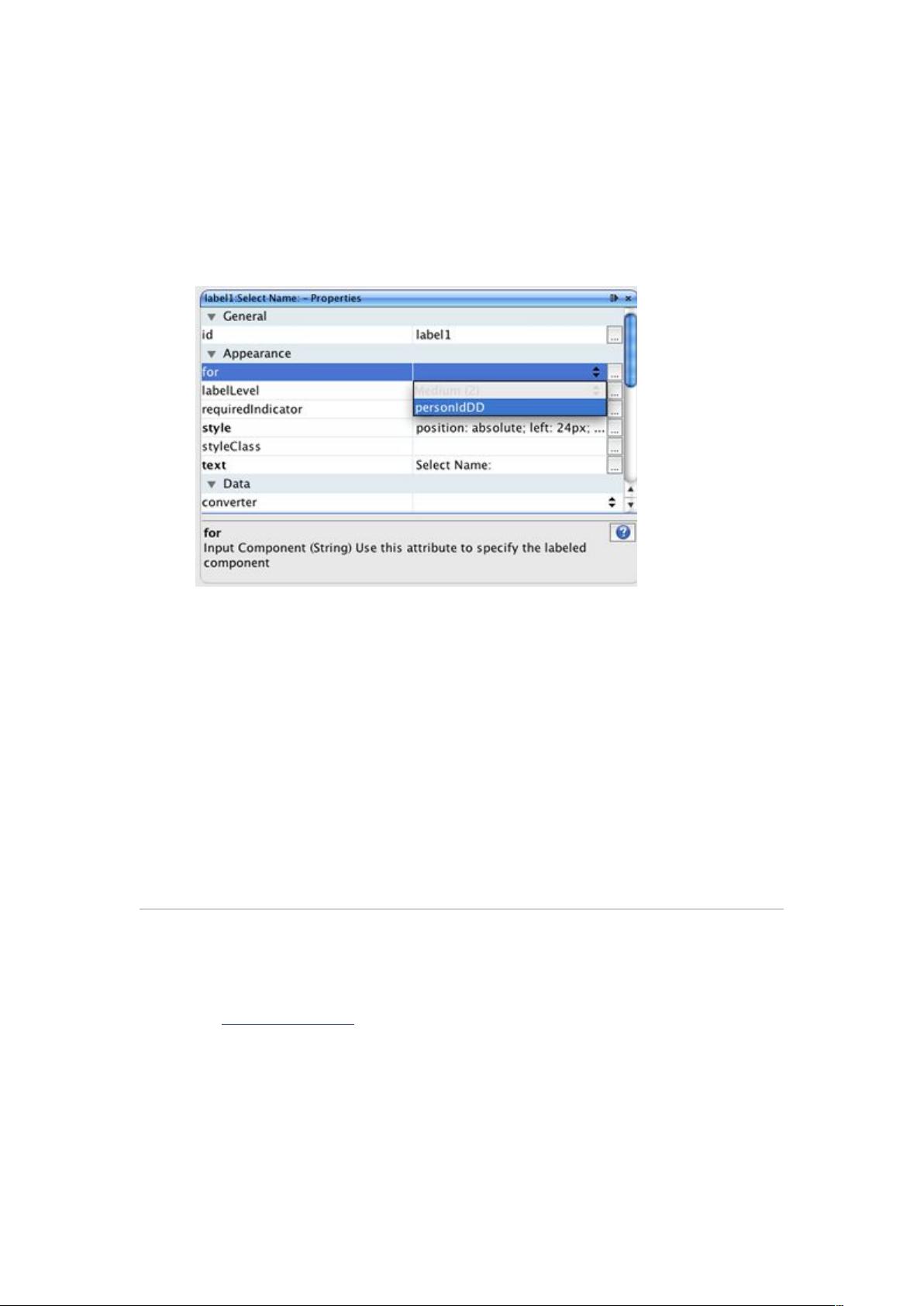使用NetBeans IDE 6.5访问数据库教程
版权申诉
89 浏览量
更新于2024-07-03
收藏 580KB DOC 举报
"本教程详细介绍了如何在NetBeans IDE 6.5中使用‘数据约束’组件来访问和展示数据库中的数据。通过创建一个名为TravelCenter的Web应用程序,用户将学习如何构建一个界面,其中包括一个下拉列表和表格组件,用于显示数据库中的旅行记录。这个示例应用中,下拉列表用于选择人员,选择后,表格会显示所选人员的所有行程。
首先,你需要一个运行Java 6或5的Java Development Kit (JDK),以及NetBeans IDE 6.5版本。此外,为了实现JavaServer Faces (JSF) 1.2功能,需要Java EE 5平台,如GlassFish Application Server V2。教程中使用的数据库是Travel数据库,且推荐使用完全符合Java EE 5规范的应用服务器,如GlassFish V2 UR2。
创建含有下拉列表组件的页面:
1. 在NetBeans IDE中,启动一个新的Web应用程序项目,命名为DataboundComponents,选择GlassFish V2作为应用服务器,使用VisualWeb JavaServer Faces框架。IDE会自动生成一个名为Page1.jsp的页面并在可视化设计器中打开。
2. 在组件面板中找到“Woodstock 基本”节点,将“标签”组件拖放到页面左侧,输入“选择姓名:”,然后按Enter键。
3. 将“下拉列表”组件拖到“标签”的右侧。
4. 在“标签”组件的属性窗口中,设置相应的属性。
接下来的步骤包括将组件连接到数据库,创建数据库(如果尚未创建),添加表格组件来显示数据,修改SQL查询以适应需求,以及控制表格中显示的行数。这些步骤将帮助开发者理解如何在NetBeans IDE中有效地集成数据库访问和用户界面。
在将组件连接到数据库时,你需要配置数据源和数据约束,使得下拉列表能够从数据库中获取人员信息。这通常涉及设置数据源、指定数据库表和列,以及定义数据约束以确保组件与数据库之间的正确交互。
添加表组件后,可以进一步定制SQL查询,以选择特定的数据来填充表格。例如,你可以编写一个查询,当从下拉列表中选择一个人员时,查询返回该人员的所有行程记录。
控制显示行的部分可能涉及设置表格组件的属性,如分页、排序和过滤,以提供更好的用户体验。
教程的结尾部分可能包含更多高级主题,如处理用户交互事件、优化性能或者与其他组件的集成。
这个教程为开发者提供了一个实践性的指南,通过NetBeans IDE 6.5的‘数据约束’组件,学习如何在Web应用程序中访问和展示数据库数据,这对于任何希望在Java Web环境中处理数据库的开发者来说都是宝贵的学习资源。"
2021-09-27 上传
2022-06-20 上传
2023-07-09 上传
2023-05-13 上传
2023-05-09 上传
2024-01-12 上传
2023-12-09 上传
2023-03-17 上传
2023-05-30 上传
老帽爬新坡
- 粉丝: 92
- 资源: 2万+
最新资源
- zlib-1.2.12压缩包解析与技术要点
- 微信小程序滑动选项卡源码模版发布
- Unity虚拟人物唇同步插件Oculus Lipsync介绍
- Nginx 1.18.0版本WinSW自动安装与管理指南
- Java Swing和JDBC实现的ATM系统源码解析
- 掌握Spark Streaming与Maven集成的分布式大数据处理
- 深入学习推荐系统:教程、案例与项目实践
- Web开发者必备的取色工具软件介绍
- C语言实现李春葆数据结构实验程序
- 超市管理系统开发:asp+SQL Server 2005实战
- Redis伪集群搭建教程与实践
- 掌握网络活动细节:Wireshark v3.6.3网络嗅探工具详解
- 全面掌握美赛:建模、分析与编程实现教程
- Java图书馆系统完整项目源码及SQL文件解析
- PCtoLCD2002软件:高效图片和字符取模转换
- Java开发的体育赛事在线购票系统源码分析